GNOME adalah lingkungan desktop default di AlmaLinux, tetapi hanya jika Anda memilih untuk menginstal sistem operasi secara penuh. Instalasi lain tidak menyertakan GUI apa pun secara default. Jika Anda telah memilih instalasi minimal tetapi tidak ingin dibatasi hanya pada baris perintah, Anda dapat menginstal lingkungan desktop GNOME dalam beberapa perintah sederhana.
Dalam panduan ini, kami akan menunjukkan kepada Anda petunjuk langkah demi langkah untuk menginstal GUI GNOME di AlmaLinux. Ikuti bersama kami di sistem Anda sendiri untuk menyiapkannya.
Dalam tutorial ini Anda akan mempelajari:
- Cara menginstal lingkungan desktop GNOME di AlmaLinux
- Cara membuat GNOME diluncurkan secara default saat sistem boot
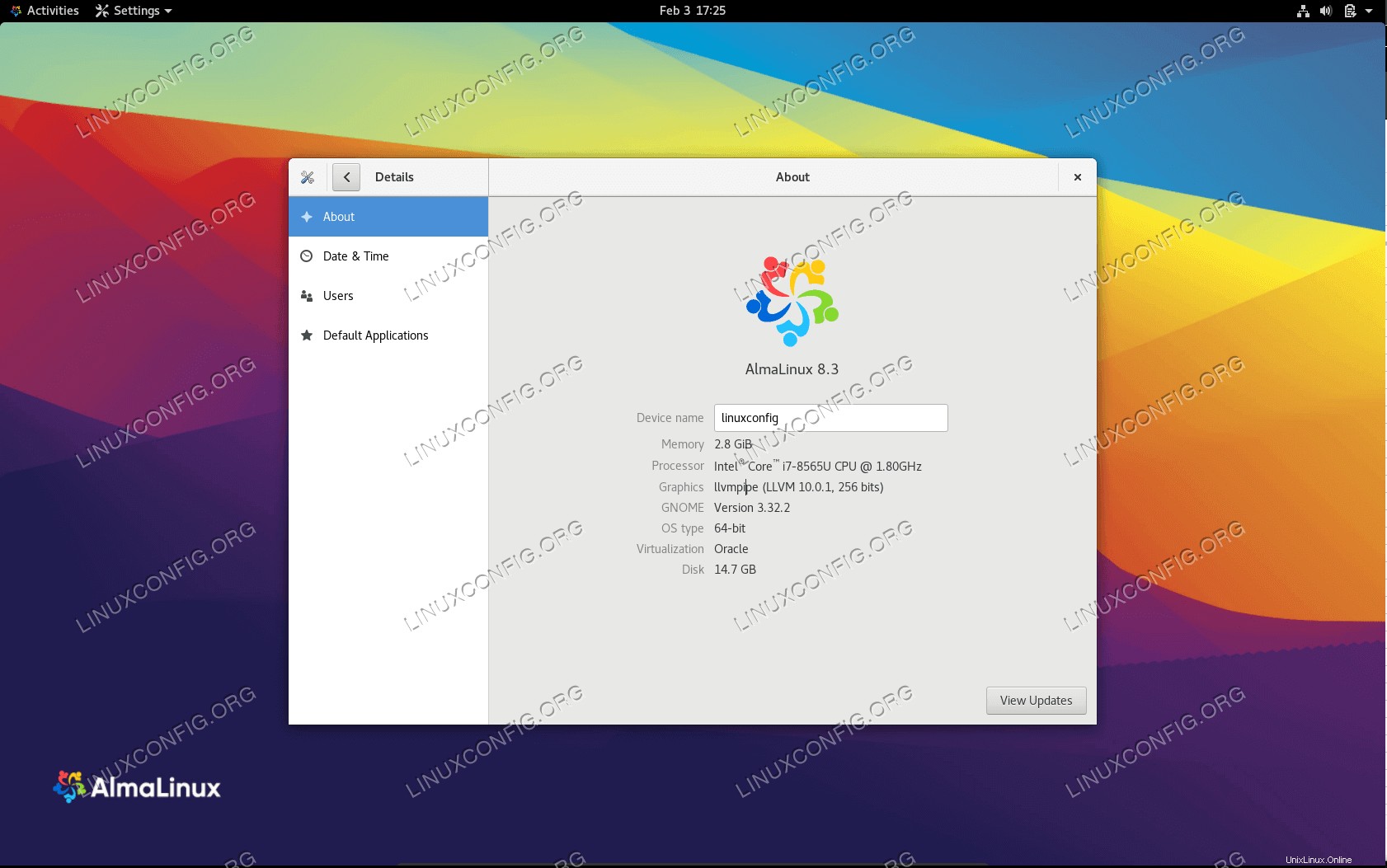 Menjalankan lingkungan desktop GNOME di AlmaLinux
Menjalankan lingkungan desktop GNOME di AlmaLinux
| Kategori | Persyaratan, Konvensi, atau Versi Perangkat Lunak yang Digunakan |
|---|---|
| Sistem | AlmaLinux |
| Perangkat Lunak | GUI GNOME |
| Lainnya | Akses istimewa ke sistem Linux Anda sebagai root atau melalui sudo perintah. |
| Konvensi | # – membutuhkan perintah linux yang diberikan untuk dieksekusi dengan hak akses root baik secara langsung sebagai pengguna root atau dengan menggunakan sudo perintah$ – membutuhkan perintah linux yang diberikan untuk dieksekusi sebagai pengguna biasa yang tidak memiliki hak istimewa |
Cara menginstal lingkungan desktop GNOME
- Setelah sistem Anda di-boot dan Anda telah masuk, kita dapat menggunakan
yum groupinstallperintah untuk menginstal GUI. Untuk melihat paket yang tersedia, jalankan perintah berikut.# yum group list
- Selanjutnya, mari kita instal
Server with GUIpaket dengan perintah di bawah ini. Ini akan mulai menginstal semua paket yang diperlukan untuk lingkungan desktop GNOME.# yum groupinstall "Server with GUI"
- Setelah instalasi selesai, kita dapat membuat GNOME mulai setiap kali sistem boot dengan mengubah target systemd default untuk menggunakan antarmuka grafis.
# systemctl set-default graphical.target
- Terakhir, reboot sistem agar semua perubahan diterapkan. Ketika AlmaLinux selesai memuat kembali, Anda akan disambut oleh layar masuk GNOME. Jika Anda hanya memiliki akun pengguna root, Anda akan diminta untuk membuat pengguna reguler baru saat GNOME pertama kali dimuat.
# reboot
 Server dengan paket GUI
Server dengan paket GUI 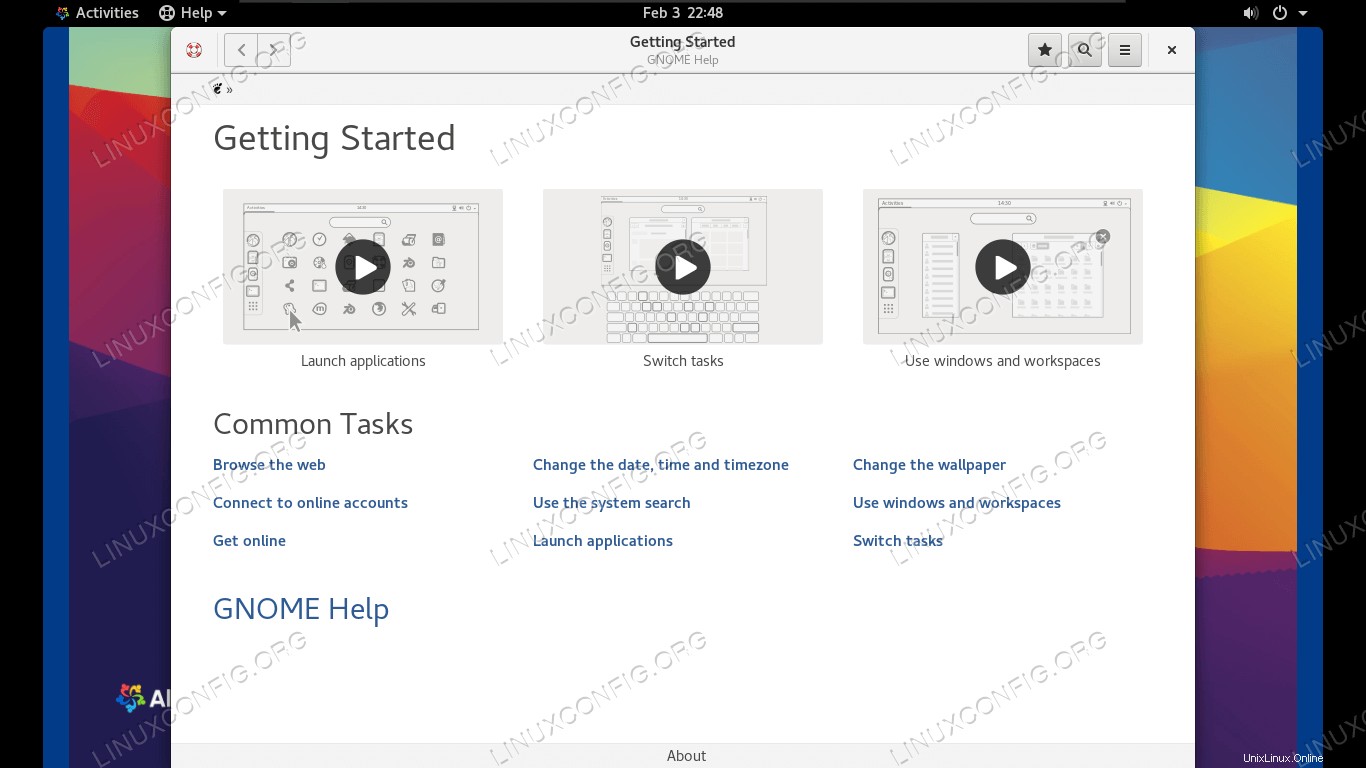 Layar pembuka GNOME
Layar pembuka GNOME Pemikiran Penutup
Dalam panduan ini, kami melihat cara menginstal GUI GNOME di AlmaLinux. Ini untuk pengguna yang telah memilih instalasi minimal, tetapi kemudian memutuskan bahwa mereka ingin menggunakan antarmuka grafis. AlmaLinux membuat tugas lebih disederhanakan dengan menggunakan groupinstall dan menggunakan perintah systemctl untuk mengubah target systemd default.